De meesten van ons zijn zich totaal niet bewust van het feitdat een toetsenbordindeling niet iets is dat in de hemel is ontworpen. U kunt elke toets op uw toetsenbord opnieuw toewijzen. Wanneer u op een toets drukt, communiceert het toetsenbord met Windows via een vooraf gedefinieerde sleutelkaart die is opgeslagen in het Windows-register. Wanneer u bijvoorbeeld op Q drukt, reageert uw computer - in zijn eigen taal - op Q met toegewezen sleutel opgeslagen in register. Als u die Q-sleutel echter wilt toewijzen om als een W-sleutel te werken, kunt u dit doen met een eenvoudige registerhack. Omdat het niet raadzaam is om met het Windows-register te spelen, kunt u een toepassing gebruiken waarmee u eenvoudig toetsenbordtoetsen opnieuw kunt toewijzen. Een dergelijk hulpprogramma is SharpKeys. De applicatie is niet nieuw, maar verschillende updateshebben het robuuster gemaakt in vergelijking met zijn oorspronkelijke versies. SharpKeys doet exact hetzelfde werk dat u zou kunnen doen door het Windows-register aan te passen, maar op een veel eenvoudigere manier. Hiermee kunt u de ene sleutel toewijzen aan de andere of deze volledig uitschakelen. Als u, zoals de meeste gebruikers, de gewoonte heeft om per ongeluk op Caps Lock te slaan met SharpKeys, kunt u dit eenvoudig uitschakelen of toewijzen aan de andere gewenste sleutel.
Het hulpprogramma biedt in feite een frontend van de registersleutels voor het toewijzen van sleutels. De toetsen in kaart brengen is eenvoudig. Het enige dat u nodig hebt, is de toepassing te informeren over de toets die u wilt wijzigen en op drukken Schrijf naar register.

Klik op om de sleutel toe te voegen Toevoegen knop in het hoofdvenster. Er verschijnt een apart venster waarin u zowel de invoer- als de uitvoertoetsen kunt toewijzen. Bijvoorbeeld onder Van sleutel lijst, selecteer de sleutel die u wilt manipuleren. U kunt ook klikken Typ sleutel en druk vervolgens op de gewenste toetsaanslag. Selecteer op dezelfde manier de uitvoersleuteltoewijzing uit de Toetsen lijst. Deze lijst heeft ook een optie om de geselecteerde sleutel boven aan de lijst uit te schakelen; selecteer de sleutel uit Breng deze sleutel in kaart lijst en selecteer Sleutel uitschakelen van Naar deze sleutel lijst.
Nadat u uw combinatie hebt geselecteerd, klikt u op OK om dit venster te sluiten en vervolgens te selecteren Schrijf naar register keuze. Opgemerkt moet worden dat u zich moet afmelden of uw pc opnieuw moet opstarten om de sleutel correct opnieuw toe te wijzen. Eenvoudig wijzigingen terugdraaien Verwijder klik opnieuw op de hoofdtoewijzing in de hoofdlijst Schrijf naar register en start vervolgens uw computer opnieuw op.
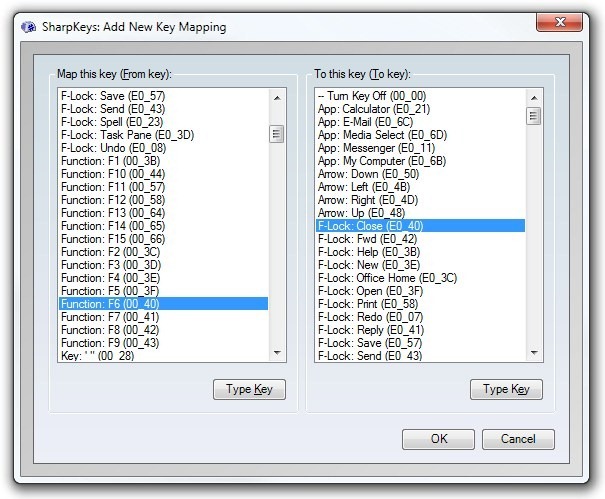
SharpKeys werkt op Windows XP, Windows Vista, Windows 7 en Windows 8. We hebben de applicatie getest op Windows 7, 64-bit editie.
SharpKeys downloaden













Comments